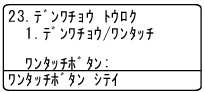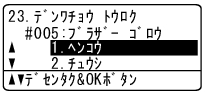ワンタッチダイヤルを変更する
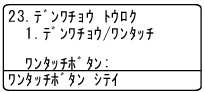
2.
変更するワンタッチボタンを押す
登録されている内容が表示されます。
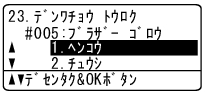
3.

を押す
変更しないときは、

を押します。

ワンタッチダイヤルを削除するには
●

を押した後、

を押すと電話番号が消去されます。確定する場合は

を押します。

■MFC-8460Nの場合
4.
新しい相手先の電話番号を入力して

を押す
・ 電話番号は20桁まで入力できます。(カッコは登録できません。)
・ 変更しないときは、そのまま

を押します。
5.
新しい相手先の名前を入力して

を押す
・ 名前は15文字まで登録できます。
・ 変更しないときは、そのまま

を押します。
6.

でファクス送信するときの画質を選択する
「ヒョウジュン」「ファイン」「S.ファイン」「シャシン」の中から選択します。
7. 
を押す
8. 
を押す
■MFC-8870DWの場合
4.
新しい相手先の電話番号または Eメールアドレスを入力して

を押す
・ 電話番号は20桁まで入力できます。(カッコは登録できません。)
・ Eメールは60文字まで入力できます。
・ 変更しないときは、そのまま

を押します。
5.
新しい相手先の名前を入力して

を押す
・ 名前は15文字まで登録できます。
・ 変更しないときは、そのまま

を押します。
6.

でファクスまたはスキャナ解像度を選択する
設定されている送信方法により設定項目が異なります。
■「ファクス/デンワ」の場合
「ヒョウジュン」「ファイン」「S.ファイン」「シャシン」の中から選択して手順8へ
■「Eメール」の場合
「モノクロ 200x100dpi」「モノクロ 200dpi」「カラー 150dpi」「カラー 300dpi」「カラー 600dpi」の中から選択して

を押し手順7へ
■「インターネット ファクス」の場合
「ヒョウジュン」「ファイン」「シャシン」の中から選択して手順8へ
7.
ファイルの種類を選択する
■手順6で白黒を選択した場合
「TIFF」「PDF」の中から選択します。
■手順6でカラーを選択した場合
「PDF」「JPEG」の中から選択します。
8.

を押す
9.

を押す